
Садржај
- фазе
- 1. део Изнајмљивање филма на иТунес-у
- Дио 2 Рјешавање проблема изнајмљивања филмова на иТунес-у
Филм можете унајмити на иТунес-у и гледати га на рачунару или било ком уређају са најновијом верзијом иТунес апликације или иОС система. Након изнајмљивања филма, имате 30 дана, месец дана за гледање, и 24 сата од тренутка када га почнете гледати, да бисте га завршили. Да бисте могли да изнајмите филм из иТунес Сторе-а, морате имати Аппле налог или ИД, компатибилни иТунес или иОС уређај и интернетску везу.
фазе
1. део Изнајмљивање филма на иТунес-у
-

Отворите иТунес на рачунару или иОС уређају. Следећи уређаји су компатибилни са иТунес: Мац, Виндовс ПЦ, иПхоне, иПад, иПод тоуцх иОС 3.1.3 или новији, иПод Цлассиц, иПод Нано 3Г, 4Г или 5Г, Аппле ТВ. -

Идите у продавницу диТунес и изаберите кино у падајућем менију. -

Прегледајте листу нових филмова који се појављују на екрану или одаберите категорију филмова из падајућег менија да бисте прегледали филмове по категоријама. -
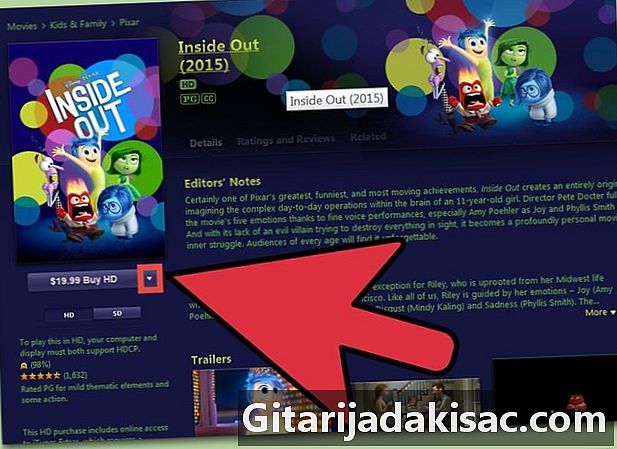
Одаберите филм који желите да посудите и потражите дугме рент испод купити. Нису сви филмови изнајмљени. Само је неколико филмова доступно за изнајмљивање. -

Притисните дугме рент и пријавите се у продавницу диТунес помоћу Аппле ИД-а и ПИН-а.- Ако немате Аппле ИД, изаберите Креирајте Аппле ИД, а затим следите упутства за креирање Аппле ИД-а.
-
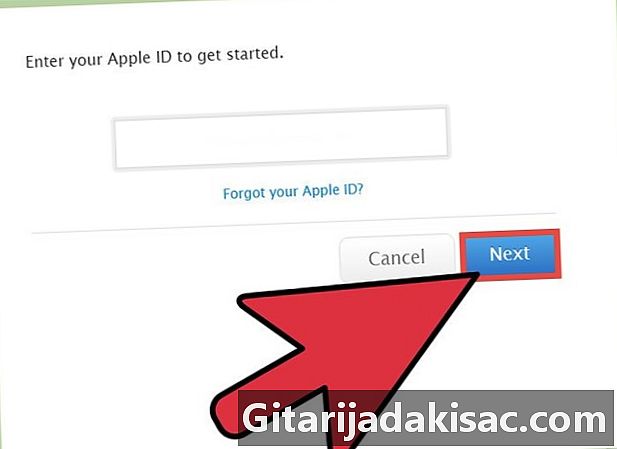
Следите упутства да бисте довршили изнајмљивање помоћу своје кредитне картице повезане са иТунес. Након одобрења плаћања, преузимање филма који сте одабрали аутоматски ће започети на вашем уређају. -

Након преузимања филм можете погледати. Дакле, имате 30 дана да почнете да гледате филм и 24 сата да завршите са гледањем од тренутка када га почнете гледати. Када прође ово време, филм ће се аутоматски избрисати из иТунес библиотеке.
Дио 2 Рјешавање проблема изнајмљивања филмова на иТунес-у
-

Ако не можете гледати филм који изнајмљујете на свом уређају, покушајте да репродукујете ХД филм који изнајмите на уређају који подржава ХД репродукцију. Следећи уређаји подржавају репродукцију ХД: рачунар, иПхоне 4 или новији, иПад, иПод тоуцх 4Г или новији, Аппле ТВ. -
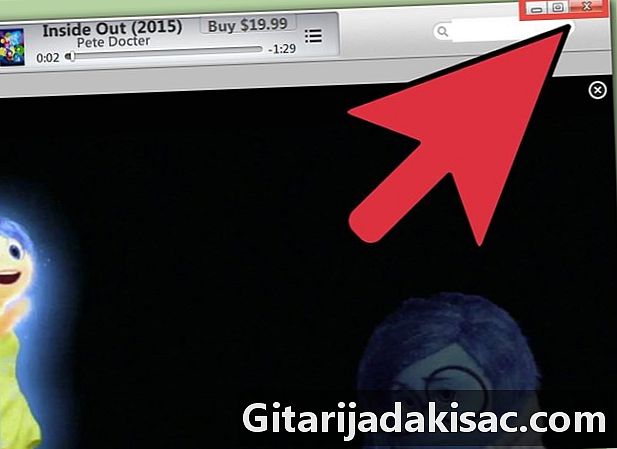
Ако се филм не преузима због квара везе или било којег другог разлога, покушајте поново покренути уређај или иТунес апликацију. Када поново отворите апликацију, преузимање филма ће почети тамо где је стао. -
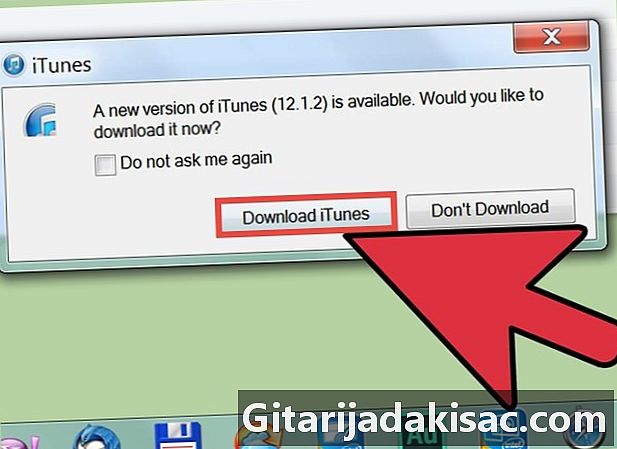
Ако имате проблема са изнајмљивањем филмова у иТунес трговини, покушајте да ажурирате иТунес на рачунару или инсталирајте најновију верзију диОС-а. У неким случајевима, недостатак ажурирања може спречити употребу ове услуге.- одабрати iTunes затим кликните на Потражите исправке да потражите доступне исправке.
- одабрати podešavanjaонда општи и Ажурирање софтвера да инсталирате најновије доступне исправке.
-

Ако се проблеми и даље појављују, покушајте да користите други иОС уређај или неку другу везу да бисте преузели филм у продавници диТунес. То ће вам омогућити да идентификујете извор проблема, посебно ако је проблем повезан са вашим уређајем или интернетском везом. -
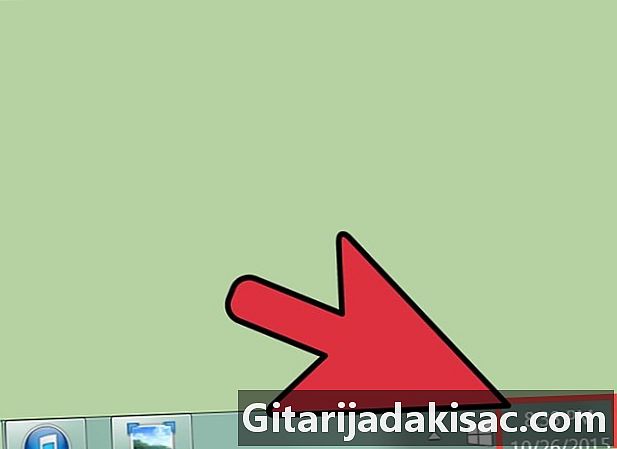
Проверите да ли су време, датум и временска зона исправно постављени на рачунару или уређају који користите за изнајмљивање филмова. Недосљедности у датуму и времену често могу створити проблеме са иТунес услугама. -

Онемогућите заштитни зид. Ако не можете преузети филмове на иТунес-у, покушајте да онемогућите или уклоните било које поставке заштитног зида које сте поставили на свом уређају, јер неке поставке заштитног зида могу спречити иТунес да преузима филмове.